Apple ne devrait pas vendre de Mac avec un disque dur mécanique. Aucun fabricant ne devrait vendre des ordinateurs avec un disque dur mécanique. N'achetez jamais un ordinateur avec un disque dur mécanique en ce début de siècle, tout au plus vous voudrez peut-être envisager un Fusion Drive. Ayant clarifié ce point...
Les Mac avec disques durs SSD sont équipés de disques ultra-rapides, ce qui les rend plus chers que d'habitude, ils ont donc très peu d'espace de stockage alors que le stockage de nos appareils iOS est à la hausse. Nous pouvons donc facilement constater que nous avons un Mac avec un SSD de 256 Go et un iPad avec 256 Go de stockage. Et si nous voulons faire la copie de sauvegarde sur notre Mac ? Que l'on dévore tout l'espace sur le disque dur du Mac.
Pourquoi devrions-nous sauvegarder sur notre Mac ? Parce qu'il ne prend pas d'espace de stockage dans iCloud. De plus, la copie et la restauration sont plus rapides car elles sont effectuées localement. De plus… vous pouvez le crypter et le stocker en toute sécurité sur votre Mac.
Pour éviter de prendre de la place sur votre Mac, vous pouvez copier sur une clé USB externe comme cela se faisait à l'époque de nos grands-parents (voir ici) ou le faire sur un NAS.
Utilisez votre NAS
1º Préparez un dossier à l'intérieur de votre NAS auquel vous seul avez accès et montez-le sur le Mac.Vous pouvez le faire dans le Finder avec ⌘k (menu aller> se connecter au serveur…). Supposons que le disque que nous assemblons s'appelle "mon disque".
Si vous souhaitez conserver votre copie actuelle (si vous partez de zéro, vous pouvez ignorer les deux étapes suivantes).
2e Copiez le dossier « Sauvegarde » trouvé ~ / Bibliothèque / Support d'application / MobileSync / à l'intérieur du disque dur de destination. Cela enregistrera les copies actuelles. Vous pouvez y accéder à partir du Finder en appuyant sur Go (en appuyant sur Alt tout en cliquant sur le menu Go) et en accédant au menu Bibliothèque.
Par exemple, à l'intérieur du disque que je viens de monter à l'étape 1 et appelé « mon disque », je crée un dossier appelé « iTunesBackup » et à l'intérieur je copie le dossier « Sauvegarde » qui se trouvait dans MobileSync.
3º Renommez le dossier « Sauvegarde » d'origine avec un autre nom. Par exemple "ancienne sauvegarde". Nous le supprimerons donc lorsque nous verrons que tout se passe bien.
4e Nous allons générer un alias avec le terminal, mais dans les dernières versions du système, cela pose des problèmes, nous devons donc lui donner un accès complet au disque. Accédez à Préférences Système> Sécurité et confidentialité> Confidentialité> Accès complet au disque et ajoutez Terminal. Pour ce faire, cliquez sur celui ci-dessous et regardez dans Applications> Utilitaires.
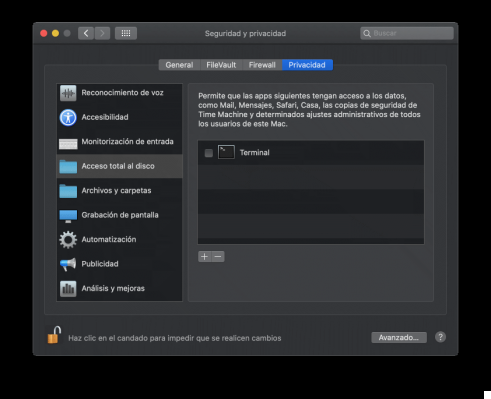
5. Générez un alias appelé "sauvegarde" dans le dossier où se trouvait auparavant l'ancien dossier "sauvegarde" avec les copies de sauvegarde.
Terminal:
ln -s / Volumes / midisco / iTunesBackup / Sauvegarde / ~ / Bibliothèque / Prise en charge des applications / MobileSync / Sauvegarde
Un alias aura été généré (vous le verrez car il a une petite flèche sur l'icône).
Maintenant, sauvegardez comme d'habitude.
J'espère que vous pourrez supprimer le dossier "ancienne sauvegarde" pour récupérer tout cet espace. Vous pouvez également supprimer l'accès complet au disque du terminal.
Attention : la copie sera plus lente que ce à quoi vous êtes habitué.
Copie de sécurité
N'oubliez pas que si vous voulez que la copie soit sécurisée, vous devez activer le cryptage et y mettre un mot de passe, mais attention, si vous oubliez le mot de passe, vous ne pourrez jamais récupérer cette copie.

De plus, si vous cryptez la copie, les données telles que les mots de passe, le Wi-Fi auquel vous avez accès, les données de santé seront enregistrées… qui ne le seraient pas si la copie n'était pas cryptée.
Pour profiter de cet espace libre.


























